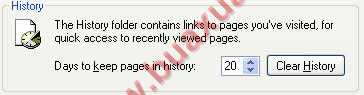Internet Explorer (IE) là trình duyệt Web thông dụng được tích hợp sẵn trong Windows. IE có rất nhiều chức năng hỗ trợ việc sử dụng và quản lý các thông tin Internet. Bài viết này sẽ hướng dẫn cách sử dụng và thiết lập các thống số cơ bản cho IE 6.
Các nút lệnh chính của trình duyệt Internet Explorer

1. Back: Quay lại trang Web đã xem trước đó.
2. Forward : Chuyển tới trang Web đã xem sau khi nhấn Back.
3. Stop: Ngừng tải các nội dung của trang Web đang xem.
4. Refresh: Tải lại toàn bộ trang Web hiện tại, dùng trong trường hợp trang web bị lỗi hiển thị hoặc muốn cập nhật lại trang Web.
5. Home: Hiển thị trang Web đã được chọn làm trang chủ, nếu chưa được chọn thì sẽ hiển thị trang trắng.
6. Search: Công cụ giúp tìm kiếm thông tin trên Internet. Nhấn vào nút Search bên trên sẽ xuất hiện cửa sổ Search Companion, nhập từ cần tìm vào trong ô Please type your query here, then press
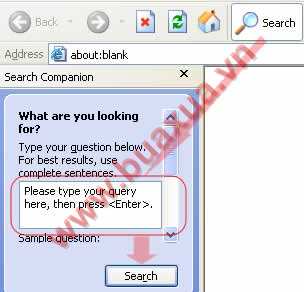
7. Favorites: Nơi lưu trữ các địa chỉ liên kết (Link) đến các trang Web. Nhấn vào nút Favorites sẽ xuất hiện cửa sổ Favorites. Nhấn chuột vào các dòng Link của trang Web muốn xem. Để thêm địa chỉ của trang Web vào Favorites trước hết cần phải mở trang Web đó ra sau đó nhấn nút Add trong cửa sổ Favorites.
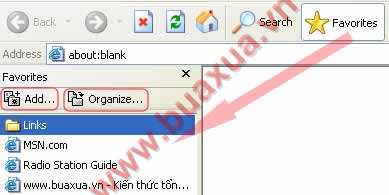
Trong Add Favorites, tên của trang Web sẽ tự động được đặt trong ô Name, nếu muốn có thể sửa lại tên này. Nhấn vào nút Create in để chọn Folder chứa địa chỉ này, có thể tạo thêm Folder để chứa các địa chỉ Web khác nhau. Nhấn Ok để hoàn tất. Đóng cửa sổ Favorites bằng cách nhấn vào nút Favorites một lần nữa.

8. History: Xem lại các trang Web đã xem trong thời gian qua, nhấn vào nút History sẽ xuất hiện cửa sổ History liệt kê các trang Web đã xem, chọn các thời điểm muốn xem lại và nhấn vào tên của các trang Web muốn xem. Đóng cửa sổ History bằng cách nhấn vào nút History một lần nữa.
9. Mail: Liên kết với chương trình gửi thư điện tử (Email) để thực hiện các việc gửi và nhận Email, cũng như gửi địa chỉ và nội dung của trang Web đang xem cho các địa chỉ Email khác.
10. Print: In trang Web hiện đang xem ra máy in.
11. Address: Nơi nhập địa chỉ của trang Web muốn xem, có thể nhập đầy đủ http://www.buaxua.vn/ hay chỉ cần nhập buaxua.vn cũng được.
12. Go: Lệnh xem trang Web có địa chỉ được nhập trong Address, nhấn vào nút Go để ra lệnh hoặc có thể nhấn phím Enter trên bàn phím.
Các thao tác khác trong trình duyệt Internet Explorer
Lưu lại nội dung của một trang Web
- Khi đang xem một trang web, muốn lưu lại chọn File -> Save as...
- Trong Save As, chọn nơi muốn lưu trang web trong Save in,
- Nhập tên trong ô File name.
- Chọn Web Page, complete (*.htm, *.html)
- Trong Save as type để lưu hết toàn bộ nội dung và hình ảnh của trang Web.
- Chọn Encoding là Unicode (UTF-8) cho các trang Web tiếng Việt (phần này thường được tự động chọn).
- Nhấn Save để lưu.
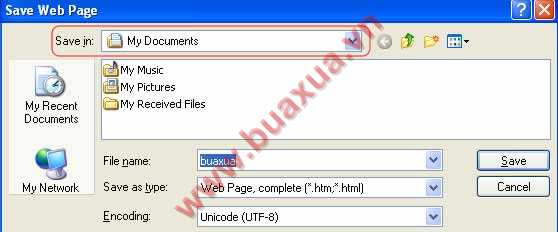
Mở trang Web đã lưu
- Chọn File -> Open.
- Nhập tên của trang Web muốn mở trong ô Open hoặc nhấn Browse để tìm và chọn trang Web muốn mở.
- Nhấn Ok để mở.
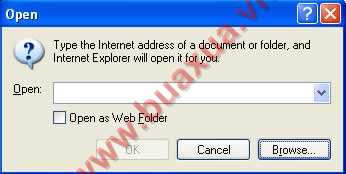
Tìm kiếm thông tin trên trang Web
- Để tìm một hoặc nhiều từ nào đó trong trang Web, chọn Edit -> Find (on this page).
- Nhập từ cần tim vào ô Find what.
- Nhấn Find next để tìm.
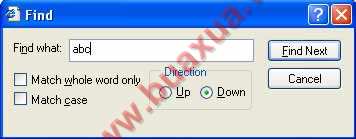
Tăng hoặc giảm kích thước chữ
- Muốn tăng hoặc giảm kích thước của chữ trong trang web, chọn View -> Text size.
- Largest: lớn nhất, medium: trung bình, Smallest: nhỏ nhất.
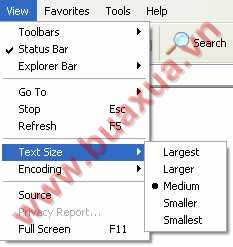
Thiết lập trang chủ cho IE
- Trang này sẽ được hiển thị đầu tiên khi mở IE, thiết lập cho trang này bằng cách chọn Tools -> Internet Options -> General.
- Trong Home page nhập địa chỉ trang Web muốn làm trang chủ vào mục Address.
- Có thể nhấn Use Current để chọn trang hiện đăng xem làm trang chủ, có thể nhấn Use Default để chọn trang mặc định của Microsoft hoặc nhấn Use Blank để không chọn trang nào cả.
- Sau khi chọn xong nhấn Ok.
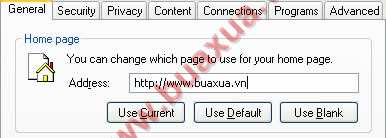
Xóa dữ liệu trong Temporary Internet Files
- Mặc nhiên khi xem các trang Web trình duyệt Internet Explorer sẽ lưu chúng trong thư mục Temporary Internet Files, bạn có thể xóa các dữ liệu này bằng cách vào Tools -> Internet Options -> General,
- Trong Temporary Internet Files:
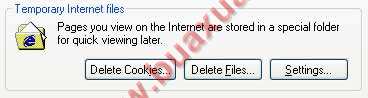
- Chọn Delete Cookies để chỉ xóa các File lưu trữ các thông số khi truy cập trang Web.
- Chọn Delete Files, xuất hiện bảng thông báo chọn Delete all offile content và nhấn Ok để xóa toàn bộ nội dung của tất cả các trang Web.
Di chuyển thư mục Temporary Internet Files
- Trong Temporary Internet Files, chọn Settings,
- Trong Settings chọn Move Folder để di chuyển thư mục Temporary Internet Files đến nơi khác,
Xem các tập tin trong thư mục Temporary Internet Files
- Nhấn View Files để xem các tập tin chứa trong Temporary Internet Files, View Objects để xem các File chương trình được tải về từ Internet Explorer.
Giới hạn dung lượng cho thư mục Temporary Internet Files
- Giới hạn dung lượng cho thư mục Temporary Internet Files bằng cách chọn thông số cho Amount of disk space to use.
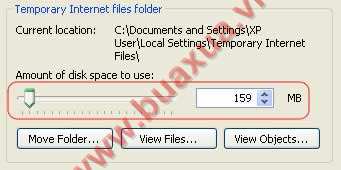
Xóa History
- Để tránh người khác có thể biết được các trang Web đã được xem, bạn có thể xóa thông tin về chúng bằng cách chọn Tools -> Internet Options -> General.
- Trong History nhấn Clear History để xóa.
- Có thể chọn thời gian lưu trữ History bằng cách thay đổi số ngày trong ô Day to keep pages in history.